advertisement
▼
Scroll to page 2
of
18
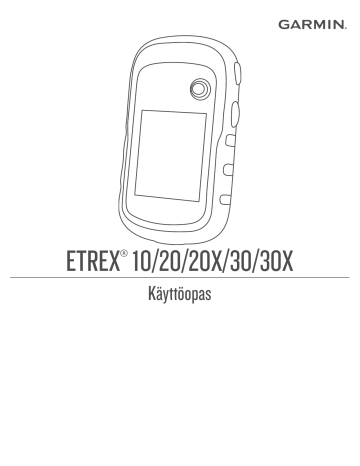
ETREX 10/20/20X/30/30X ® Käyttöopas © 2019 Garmin Ltd. tai sen tytäryhtiöt Kaikki oikeudet pidätetään. Tekijänoikeuslakien mukaisesti tätä opasta ei saa kopioida kokonaan tai osittain ilman Garmin kirjallista lupaa. Garmin pidättää oikeuden muuttaa tai parannella tuotteitaan sekä tehdä muutoksia tämän oppaan sisältöön ilman velvollisuutta ilmoittaa muutoksista tai parannuksista muille henkilöille tai organisaatioille. Osoitteessa www.garmin.com on uusimmat päivitykset ja lisätietoja tämän tuotteen käyttämisestä. Garmin , Garmin logo, ANT+ , AutoLocate , City Navigator ja eTrex ovat Garmin Ltd:n tai sen tytäryhtiöiden tavaramerkkejä, jotka on rekisteröity Yhdysvalloissa ja muissa maissa. BaseCamp™, chirp™, Garmin Connect™, Garmin Express™ ja Thumb Stick™ ovat Garmin Ltd:n tai sen tytäryhtiöiden tavaramerkkejä. Näitä tavaramerkkejä ei saa käyttää ilman yhtiön Garmin nimenomaista lupaa. ® ® ® ® ® Apple ja Mac ovat Apple Inc:n rekisteröityjä tavaramerkkejä Yhdysvalloissa ja muissa maissa. microSD ja microSDHC logo ovat SD-3C LLC:n tavaramerkkejä. NMEA , NMEA 2000 ja NMEA 2000 logo ovat National Marine Electronics Associationin rekisteröityjä tavaramerkkejä. Windows on Microsoft Corporationin rekisteröity tavaramerkki Yhdysvalloissa ja muissa maissa. Muut tavaramerkit ja tuotenimet kuuluvat omistajilleen. ® ® ® ® Tällä tuotteella on ANT+ sertifiointi. Yhteensopivien tuotteiden ja sovellusten luettelo on osoitteessa www.thisisant.com/directory. ® ® ® Sisällysluettelo Johdanto......................................................................... 1 Laitteen esittely ........................................................................... 1 Akkutiedot ................................................................................... 1 AA-paristojen asentaminen .................................................... 1 Akunkeston maksimoiminen .................................................. 1 Akunsäästötilan ottaminen käyttöön ...................................... 1 Pitkäaikaissäilytys .................................................................. 1 Laitteen käynnistäminen ............................................................. 1 Satelliittisignaalien etsiminen ...................................................... 1 Taustavalon ottaminen käyttöön ................................................. 1 Päävalikon avaaminen ................................................................1 Geokätköjen lataaminen tietokoneella ................................... 5 Navigoiminen geokätkölle ...................................................... 5 chirp™ .................................................................................... 5 Tietojen lähettäminen ja vastaanottaminen langattomasti .......... 5 Läheisyyshälytyksen asettaminen .............................................. 5 Alueen koon laskeminen ............................................................ 5 Päävalikon lisätyökalut ............................................................... 6 GPS ja muut satelliittijärjestelmät ................................ 6 Satelliittisivu ................................................................................ 6 Satelliittinäkymän muuttaminen ............................................. 6 GPS-toiminnon poistaminen käytöstä .................................... 6 Sijainnin simuloiminen ........................................................... 6 GPS-satelliittiasetukset .......................................................... 6 Reittipisteet, reitit ja jäljet.............................................. 1 Laitteen mukauttaminen................................................ 6 Minne?‑valikko ............................................................................ 1 Sijainnin etsiminen toisen sijainnin läheltä ............................. 1 Navigoinnin lopettaminen ....................................................... 1 Reittipisteet ................................................................................. 1 Reittipisteen luominen ............................................................ 2 Reittipisteen projisointi ........................................................... 2 Navigointi reittipisteeseen ...................................................... 2 Paikan etsiminen nimellä ....................................................... 2 Reittipisteen muokkaaminen .................................................. 2 Reittipisteen poistaminen ....................................................... 2 Reittipisteen keskiarvo ........................................................... 2 Reitit ............................................................................................2 Reitin luominen ...................................................................... 2 Reitin näyttäminen kartassa ................................................... 2 Tallennetun reitin navigoiminen ............................................. 2 Aktiivisen reitin tarkasteleminen ............................................. 2 Reitin nimen muokkaaminen .................................................. 2 Reitin muokkaaminen ............................................................ 2 Reitin poistaminen ................................................................. 2 Reitin muuttaminen käänteiseksi ........................................... 2 Jäljet ........................................................................................... 2 Jälkilokien tallentaminen ........................................................ 2 Nykyisen jäljen tarkasteleminen ............................................. 3 Nykyisen jäljen tallentaminen ................................................. 3 Tallennetun jäljen navigoiminen ............................................ 3 Nykyisen jäljen tyhjentäminen ................................................ 3 Jäljen poistaminen ................................................................. 3 Jälkien asetukset ................................................................... 3 Lisäkarttojen ostaminen .............................................................. 3 Osoitteen etsiminen ............................................................... 3 Taustavalon kirkkauden säätäminen .......................................... 6 Päävalikon mukauttaminen ......................................................... 6 Sivujärjestyksen muuttaminen .................................................... 6 Sivun lisääminen .................................................................... 6 Sivun poistaminen .................................................................. 6 Tietokenttien mukauttaminen ...................................................... 6 Tietokentät ............................................................................. 7 Profiilit ......................................................................................... 8 Mukautetun profiilin luominen ................................................ 8 Profiilin valitseminen .............................................................. 8 Profiilin nimen muokkaaminen ............................................... 8 Profiilin poistaminen ............................................................... 8 Järjestelmäasetukset .................................................................. 8 Näyttöasetukset .......................................................................... 8 Laitteen merkkiäänten määrittäminen ........................................ 8 Mittayksiköiden määrittäminen ................................................... 8 Aika-asetukset ............................................................................ 8 Sijaintimuotoasetukset ................................................................ 8 Reititysasetukset ......................................................................... 9 Korkeusmittariasetukset ............................................................. 9 Veneilyasetukset ......................................................................... 9 Merenkulkuhälytysten määrittäminen .................................... 9 Tietojen nollaaminen ................................................................... 9 Navigointi........................................................................ 3 Navigoiminen kohteeseen .......................................................... 3 Navigoiminen Tähtää ja mene -toiminnolla ................................ 3 Kulkusuunta-asetukset ........................................................... 3 Kartta .......................................................................................... 4 Navigoiminen kartan avulla .................................................... 4 Kartan suunnan vaihtaminen ................................................. 4 Etäisyyden mittaaminen kartassa .......................................... 4 Kartta-asetukset ..................................................................... 4 Kompassi .................................................................................... 4 Kompassin kalibroiminen ....................................................... 4 Navigoiminen kompassin avulla ............................................. 4 Suuntaosoitin ......................................................................... 4 Korkeuskäyrä .............................................................................. 4 Barometrisen korkeusmittarin kalibroiminen .......................... 5 Korkeuskäyrän asetukset ....................................................... 5 Matkatietokone ........................................................................... 5 Ajotietokoneen asetukset ....................................................... 5 Sivun oletusasetusten palauttaminen ......................................... 5 Päävalikon toiminnot ja asetukset................................ 5 Laitteen tiedot................................................................. 9 Tuotepäivitykset .......................................................................... 9 Määrittäminen: Garmin Express ............................................ 9 Laitteen rekisteröiminen ......................................................... 9 Lainsäädännöllisten e-label-tietojen ja yhdenmukaisuustietojen tarkasteleminen .......................................................................... 9 Laitteen huoltaminen .................................................................. 9 Laitteen puhdistaminen .......................................................... 9 Tietojen hallinta ........................................................................... 9 Muistikortin asettaminen ...................................................... 10 Laitteen liittäminen tietokoneeseen ..................................... 10 Tiedostojen siirtäminen laitteeseen ..................................... 10 Tietojen lähettäminen kohteeseen BaseCamp™ ................ 10 Tiedostojen poistaminen ...................................................... 10 USB-kaapelin irrottaminen ................................................... 10 Tekniset tiedot .......................................................................... 10 Liite................................................................................ 10 Valinnaiset lisävarusteet ........................................................... 10 ANT+ antureiden pariliitos ........................................................ 10 Vihjeitä ANT+ lisävarusteiden pariliittämiseen Garmin laitteeseen ............................................................................ 11 Vianmääritys ............................................................................. 11 Laitteen uudelleenkäynnistäminen ...................................... 11 Kaikkien oletusasetusten palauttaminen ............................. 11 Garmin tukikeskus .................................................................... 11 Hakemisto ..................................................................... 12 Geokätköt ................................................................................... 5 Sisällysluettelo i Johdanto VAROITUS Lue lisätietoja varoituksista ja muista tärkeistä seikoista laitteen mukana toimitetusta Tärkeitä turvallisuus- ja tuotetietoja oppaasta. Laitteen esittely Akunkeston maksimoiminen Akun käyttöikää voi pidentää monella tavalla. • Vähennä taustavalon kirkkautta (Taustavalon kirkkauden säätäminen, sivu 6). • Lyhennä taustavalon aikakatkaisuaikaa (Näyttöasetukset, sivu 8). • Käytä akunsäästötilaa (Akunsäästötilan ottaminen käyttöön, sivu 1). • Vähennä kartan piirtonopeutta (Kartta-asetukset, sivu 4). • Poista GLONASS käytöstä (GPS ja muut satelliittijärjestelmät, sivu 6). Akunsäästötilan ottaminen käyttöön Akun käyttöikää voi pidentää akunsäästötilan avulla. HUOMAUTUS: akunsäästötila on vain eTrex 30/30x laitteissa. Valitse Määritä > Näyttö > Akunsäästö > Käytössä. Akunsäästötilassa näyttö sammuu, kun taustavalo aikakatkaistaan. Käynnistä näyttö painamalla . Pitkäaikaissäilytys Zoomauspainikkeet. Voit lähentää ja loitontaa painamalla. Paluupainike. Palaa edelliseen valikkoon painamalla. Thumb Stick™ ohjain. Voit vierittää tai korostaa kohteen siirtämällä johonkin suuntaan. Valitse kohde painamalla tätä. Jos et aio käyttää laitetta moneen kuukauteen, poista akut. Tallennetut tiedot eivät häviä, kun akut poistetaan. Laitteen käynnistäminen Paina -painiketta pitkään. Valikkopainike. Avaa valikkosivu painamalla. Palaa päävalikkoon painamalla kaksi kertaa. Satelliittisignaalien etsiminen Painamalla tätä voit säätää taustavaloa. Käynnistä ja sammuta laite painamalla painiketta pitkään. Satelliittisignaalien etsiminen voi kestää 30–60 sekuntia. 1 Mene ulos aukealle paikalle. 2 Käynnistä laite tarvittaessa. 3 Odota, kun laite hakee satelliitteja. vilkkuu, kun laite määrittää sijaintiasi. osoittaa satelliittisignaalin voimakkuuden. Mini-USB-portti (suojuksen alla). Akkupaikan kansi. Akkupaikan kannen lukitusrengas. Kiinnityskohta. Akkutiedot VAROITUS Laitteen suositeltu käyttölämpötila saattaa ylittää joidenkin akkujen käyttölämpötilan. Alkaliparistot saattavat haljeta kuumassa. HUOMAUTUS Alkaliakkujen kapasiteetti heikkenee merkittävästi, kun lämpötila laskee. Käytä litiumakkuja, jos käytät laitetta jäätymispisteen alittavissa lämpötiloissa. AA-paristojen asentaminen Käsilaite tarvitsee kaksi AA-paristoa (eivät sisälly toimitukseen). Parhaan tuloksen saat käyttämällä NiMH- tai litiumparistoja. 1 Kierrä D-rengasta vastapäivään ja avaa kansi vetämällä ylöspäin. 2 Aseta kaksi AA-paristoa paikoilleen oikeinpäin. Taustavalon ottaminen käyttöön Sytytä taustavalo valitsemalla jokin painikkeista. Taustavalo syttyy automaattisesti, kun näyttöön tulee hälytyksiä ja viestejä. Päävalikon avaaminen Päävalikosta voit käyttää esimerkiksi reittipisteisiin, suorituksiin ja reitteihin liittyviä työkaluja ja määritysnäyttöjä (Päävalikon lisätyökalut, sivu 6). Valitse millä tahansa sivulla menu kaksi kertaa. Reittipisteet, reitit ja jäljet Minne?‑valikko Minne?-valikon avulla voit etsiä määränpään, johon haluat navigoida. Kaikki Minne?-luokat eivät ole käytettävissä kaikilla alueilla ja kaikissa kartoissa. Sijainnin etsiminen toisen sijainnin läheltä 1 Valitse Minne? > menu > Etsi läheltä. 2 Valitse jokin vaihtoehto. 3 Valitse sijainti. Navigoinnin lopettaminen Valitse Minne? > Lopeta navigointi. 3 Sulje akkulokeron kansi ja kierrä D-rengasta myötäpäivään. Akun tyypin valitseminen 1 Valitse päävalikosta Määritä > Järjestelmä > Akun tyyppi. 2 Valitse Alkali, Litium tai Ladattava NiMH. Johdanto Reittipisteet Reittipisteet ovat laitteeseen tallentamiasi sijainteja. Reittipisteillä voi merkitä paikkoja, joissa olet, joihin olet 1 menossa tai joissa olet käynyt. Voit lisätä tietoja sijainneista, kuten nimen, korkeuden ja syvyyden. Voit lisätä reittipisteitä sisältävän .gpx-tiedoston siirtämällä tiedoston GPX-kansioon (Tiedostojen siirtäminen laitteeseen, sivu 10). Reittipisteen luominen 2 3 4 5 6 Valitse luokka. Valitse reitin ensimmäinen piste. Valitse Käytä. Lisää reitin muut pisteet valitsemalla Valitse seuraava piste. Tallenna reitti valitsemalla back. Voit merkitä nykyisen sijaintisi reittipisteeksi. 1 Valitse Merkitse reittipiste. 2 Valitse tarvittaessa kenttä ja tee muutoksia reittipisteeseen. 3 Valitse Valmis. Reitin näyttäminen kartassa 1 Valitse Reittisuunnittelu. 2 Valitse reitti. 3 Valitse Näytä kartta. Reittipisteen projisointi Tallennetun reitin navigoiminen 1 Valitse Minne? > Reitit. 2 Valitse reitti. 3 Valitse Siirry. Voit luoda uuden sijainnin projisoimalla etäisyyden ja suuntiman sijainnista uuteen sijaintiin. 1 Valitse Reittipisteet. 2 Valitse reittipiste. 3 Valitse menu > Projisoi reittipiste. 4 Kirjoita suuntima ja valitse Valmis. 5 Valitse mittayksikkö. 6 Kirjoita matka ja valitse Valmis. 7 Valitse Tallenna. Navigointi reittipisteeseen 1 Valitse Minne? > Reittipisteet. 2 Valitse reittipiste. 3 Valitse Siirry. Paikan etsiminen nimellä 1 Valitse Minne? > Reittipisteet > menu > Kirjoitushaku. 2 Kirjoita nimi tai osa nimestä. 3 Valitse Siirry. Reittipisteen muokkaaminen 1 Valitse Reittipisteet. 2 Valitse reittipiste. 3 Valitse muokattava kohde, esimerkiksi nimi. 4 Anna uudet tiedot ja valitse Siirry. Reittipisteen poistaminen 1 Valitse Reittipisteet. 2 Valitse reittipiste. 3 Valitse menu > Poista. Reittipisteen keskiarvo Voit tarkentaa reittipisteen sijaintia. Keskiarvolaskennassa laite käyttää useita saman sijainnin lukemia ja laskee niiden keskiarvon mahdollisimman tarkan sijainnin määrittämiseksi. 1 Valitse Reittipisteet. 2 Valitse reittipiste. 3 Valitse menu > Keskimääräinen sijainti. 4 Siirry reittipisteen sijaintiin. 5 Valitse Aloita. 6 Seuraa näytön ohjeita. 7 Kun luotettavuuspalkin arvo on 100 %, valitse Tallenna. Saat parhaan tuloksen keräämällä 4 - 8 reittipisteen näytettä ja odottamalla näytteiden välillä vähintään 90 minuuttia. Reitit Reitti on sarja reittipisteitä tai sijainteja, joka johtaa määränpäähän. Reitin luominen 1 Valitse Reittisuunnittelu > Luo reitti > Valitse 1. piste. 2 Aktiivisen reitin tarkasteleminen 1 Kun navigoit reittiä, valitse Aktiivinen reitti. 2 Voit näyttää lisätietoja valitsemalla jonkin pisteen reitiltä. Reitin nimen muokkaaminen 1 Valitse Reittisuunnittelu. 2 Valitse reitti. 3 Valitse Vaihda nimi. 4 Kirjoita uusi nimi. Reitin muokkaaminen 1 Valitse Reittisuunnittelu. 2 Valitse reitti. 3 Valitse Muokkaa reittiä. 4 Valitse piste. 5 Valitse vaihtoehto: • Näytä piste kartalla valitsemalla Katso. • Jos haluat vaihtaa pisteiden paikkaa reitillä, valitse Siirry ylös tai Siirry alas. • Jos haluat lisätä uuden pisteen reitille, valitse Lisää. Uusi piste lisätään muokattavan pisteen edelle. • Jos haluat poistaa pisteen reitiltä, valitse Poista. 6 Tallenna reitti valitsemalla back. Reitin poistaminen 1 Valitse Reittisuunnittelu. 2 Valitse reitti. 3 Valitse Poista reitti. Reitin muuttaminen käänteiseksi Voit vaihtaa reitin lähtö- ja päätepisteen keskenään ja navigoida reitin käänteiseen suuntaan. 1 Valitse Reittisuunnittelu. 2 Valitse reitti. 3 Valitse Käännä reitti. Jäljet Jälki on kulkemasi matkan tallenne. Jälkiloki sisältää tietoja tallennetun matkan varrelta, esimerkiksi kunkin pisteen ajan, sijainnin ja korkeuden. Jälkilokien tallentaminen 1 Valitse päävalikosta Määritä > Jäljet > Jälkiloki. 2 Valitse Tallenna, älä näytä tai Tallenna, näytä kartassa. Jos valitset Tallenna, näytä kartassa, jälki näkyy kartassa viivana. 3 Valitse Tallennustapa. Reittipisteet, reitit ja jäljet 4 Valitse jokin vaihtoehto: • Voit tallentaa jäljet vaihtelevaan tahtiin valitsemalla Automaattinen. • Voit tallentaa jälkipisteitä tietyin välein etäisyyden mukaan valitsemalla Etäisyys. • Voit tallentaa jälkipisteitä tietyin välein ajan mukaan valitsemalla Aika. Valitse Tallennusväli. 5 6 Valitse toinen seuraavista vaihtoehdoista: • Jos valitsit Tallennustapa-asetukseksi Automaattinen, valitse haluamasi jälkien tallennusväli. HUOMAUTUS: jos valitset Useimmin, laite tallentaa eniten jälkitietoja, mutta sen muisti täyttyy nopeammin. • Jos valitsit Tallennustapa-asetukseksi Etäisyys tai Aika, anna arvo. Jälkiloki luodaan, kun lähdet liikkeelle laite käynnissä. Nykyisen jäljen tarkasteleminen 1 Valitse Jälkienhallinta > Nykyinen jälki. 2 Valitse vaihtoehto: • Näytä nykyinen jälki kartassa valitsemalla Näytä kartta. • Näytä nykyisen jäljen korkeuskäyrä valitsemalla Korkeuskäyrä. Nykyisen jäljen tallentaminen 1 Valitse Jälkienhallinta > Nykyinen jälki. 2 Valitse vaihtoehto: • Valitsemalla Tallenna jälki voit tallentaa koko jäljen. • Valitsemalla Tallenna osa ja valitsemalla jäljen osan voit tallentaa osan jäljestä. Tallennetun jäljen navigoiminen 1 Valitse Minne? > Jäljet. 2 Valitse tallennettu jälki. 3 Valitse Siirry. Nykyisen jäljen tyhjentäminen Valitse Jälkienhallinta > Nykyinen jälki > Tyhjennä nykyinen jälki. Jäljen poistaminen 1 Valitse Jälkienhallinta. 2 Valitse jälki. 3 Valitse Poista. Jälkien asetukset HUOMAUTUS: kaikki asetukset eivät ole käytössä kaikissa laitemalleissa. Valitse Määritä > Jäljet. Jälkiloki: ottaa käyttöön tai poistaa käytöstä jälkitallennuksen. Tallennustapa: määrittää jälkien tallennustavan. Automaattinen tallentaa jälkiä vaihtelevassa tahdissa jälkien esittämiseksi parhaalla mahdollisella tavalla. Tallennusväli: määrittää jälkilokin tallennustahdin. Jos pisteitä tallennetaan usein, jälki on yksityiskohtainen, mutta jälkiloki täyttyy nopeasti. Automaattinen arkistointi: asettaa automaattisen arkistointitavan jälkien järjestämistä varten. Jäljet tallennetaan ja tyhjennetään automaattisesti. Väri: vaihtaa jälkiviivan värin kartassa. Lisäkarttojen ostaminen 1 Siirry laitteen tuotesivulle osoitteessa garmin.com. 2 Valitse Kartat-välilehti. 3 Seuraa näytön ohjeita. Osoitteen etsiminen Voit hakea osoitteita valinnaisten City Navigator karttojen avulla. 1 Valitse Minne? > Osoitteet. 2 Valitse maa tai osavaltio tarvittaessa. 3 Kirjoita kaupunki tai postinumero. HUOMAUTUS: kaikki karttatiedot eivät sisällä postinumerohaun mahdollisuutta. 4 Valitse kaupunki. 5 Anna talon numero. 6 Anna kadun nimi. ® Navigointi Voit navigoida reittiä, jälkeä, reittipisteeseen, geokätkölle tai mihin tahansa laitteeseen tallennettuun sijaintiin. Voit navigoida määränpäähän kartan tai kompassin avulla. Navigoiminen kohteeseen 1 Valitse Minne?. 2 Valitse luokka. 3 Valitse tarvittaessa menu > Kirjoitushaku ja kirjoita määränpään nimi tai osa siitä. 4 Valitse määränpää. 5 Valitse Siirry. Reitti näkyy kartassa magentalla värillä. 6 Navigoi kartan (Navigoiminen kartan avulla, sivu 4) tai kompassin avulla (Navigoiminen kompassin avulla, sivu 4). Navigoiminen Tähtää ja mene -toiminnolla Voit osoittaa laitteella matkan päässä olevaa kohdetta, lukita suunnan ja navigoida kohteeseen. HUOMAUTUS: tähtää ja mene -toiminto on käytettävissä vain eTrex 30/30x laitteissa. 1 Valitse Tähtää ja mene. 2 Osoita laitteella jotakin kohdetta. 3 Valitse Lukitse suunta > Aseta suunta. 4 Navigoi kompassin avulla. Kulkusuunta-asetukset Voit mukauttaa kompassiasetuksia. HUOMAUTUS: kaikki asetukset eivät ole käytössä kaikissa laitemalleissa. Valitse Määritä > Kulkusuunta. Näyttö: asettaa kompassissa näkyvän liikesuunnan tyypin. Pohjoisen viite: asettaa kompassin pohjoisen viitteen. Viiva määränpäähän / osoitin: määrittää kartassa näkyvän osoittimen toiminnan. Suuntima osoittaa määränpään suunnan. Suunta näyttää sijaintisi suhteessa määränpäähän johtavaan suuntaviivaan. Kompassi: siirtyy automaattisesti sähköisestä kompassista GPS-kompassiin, kun kuljet tavallista suurempaa nopeutta tietyn ajan. Kalibroi kompassi: katso kohtaa Kompassin kalibroiminen, sivu 4. HUOMAUTUS: tämä toiminto ei ole käytössä kaikissa laitemalleissa. Navigointi 3 Kartta osoittaa sijaintisi kartassa. Kulkiessasi liikkuu vastaavasti ja jättää jäljen (polku). Myös reittipisteiden nimet ja symbolit näkyvät kartassa. Kun navigoit määränpäähän, reitti näkyy kartassa värillisenä viivana. Yksityiskohdat: säätää kartan yksityiskohtien määrää. Mitä enemmän yksityiskohtia näytetään, sitä hitaammin kartta piirtyy uudelleen. Varjostettu korkeusero: näyttää yksityiskohtaisen korkeuseron kartassa (jos käytettävissä) tai poistaa varjostuksen käytöstä. Navigoiminen kartan avulla Kompassi HUOMAUTUS Laitteessa olevilla kartoilla voidaan luoda kävely- tai pyöräilyreittejä käyttäen teitä ja polkuja, mutta ei reittejä navigointiin autolla. Kun navigoit, osoittaa määränpäähän kulkusuunnasta riippumatta. Kun osoittaa sähköisen kompassin yläreunaa kohti, olet matkalla suoraan kohti määränpäätä. Jos osoittaa johonkin muuhun suuntaan, käännä sitä, kunnes se osoittaa sähköisen kompassin yläreunaa kohti. 1 Aloita navigointi määränpäähän. 2 Valitse Kartta. osoittaa sijaintisi kartassa. Reitti on merkitty värillisellä viivalla. 3 Voit tehdä seuraavat toimet: • Voit tarkastella eri alueita siirtämällä kohdistinta kartassa Thumb Stick ohjaimella. • Voit lähentää ja loitontaa karttaa valitsemalla ja . Kartan suunnan vaihtaminen 1 Valitse kartasta menu. 2 Valitse Määritä kartta > Suunta. 3 Valitse vaihtoehto: • Valitsemalla Pohjoinen ylös voit näyttää pohjoisen sivun yläreunassa. • Valitsemalla Jälki ylös voit näyttää nykyisen kulkusuunnan sivun yläreunassa. • Valitsemalla Ajoneuvotila voit näyttää autoperspektiivin ja ajosuunnan näytön yläreunassa. Etäisyyden mittaaminen kartassa Voit mitata kahden sijainnin välisen etäisyyden. 1 Valitse sijainti kartassa. 2 Valitse menu > Laske etäisyys. 3 Siirrä nasta johonkin toiseen pisteeseen kartassa. Kartta-asetukset Valitse Määritä > Kartta. Suunta: määrittää kartan näyttötavan sivulla. Pohjoinen ylös näyttää pohjoisen aina sivun yläreunassa. Jälki ylös on näkymä ylhäältäpäin. Nykyinen kulkusuunta on sivun yläreunassa. Ajoneuvotila näyttää 3D-autonäkymän ja ajosuunnan näytön yläreunassa. Tietokentät: voit mukauttaa kartan, kompassin, korkeuskäyrän ja ajotietokoneen tietokenttiä ja kojelautoja. Kartan lisäasetukset: voit avata kartan lisäasetukset (Kartan lisäasetukset, sivu 4). Kartan tiedot: ottaa käyttöön tai poistaa käytöstä laitteeseen ladatut kartat. Kartan lisäasetukset Valitse Määritä > Kartta > Kartan lisäasetukset. Automaattinen zoom: valitsee automaattisesti optimaalisen käytön mukaisen zoomaustason kartassa. Kun Ei käytössä on valittuna, lähennä ja loitonna manuaalisesti. Zoomaustasot: säätää zoomaustasoa, jolla karttakohteet näkyvät. Karttakohteet eivät näy, kun kartan zoomaustaso on valittua tasoa korkeampi. Opasteteksti: voit määrittää, milloin opasteteksti näkyy kartassa. Tekstin koko: määrittää karttakohteiden tekstin koon. 4 Kompassin kalibroiminen Laitteessa on kolmiakselinen sähköinen kompassi (vain eTrex 30/30x laitteet). Kalibroi kompassi, kun olet liikkunut pitkiä matkoja, siirtynyt lämpöoloista toisenlaisiin tai olet vaihtanut akut. 1 Mene ulos ja pysy mahdollisimman kaukana kohteista, jotka vaikuttavat magneettikenttiin, kuten autot, rakennukset tai jännitelinjat. 2 Valitse kompassissa menu. 3 Valitse Kalibroi kompassi > Aloita. 4 Seuraa näytön ohjeita. Navigoiminen kompassin avulla Kun navigoit määränpäähän, osoittaa määränpäähän kulkusuunnasta riippumatta. 1 Aloita navigoiminen määränpäähän (Navigoiminen kohteeseen, sivu 3). 2 Valitse Kompassi. 3 Käänny, kunnes osoittaa kompassin yläreunaa kohti, ja liiku kyseiseen suuntaan määränpäähän. Suuntaosoitin Suuntaosoittimesta on eniten hyötyä, kun navigoit vesillä tai paikassa, jossa reitillä ei ole suuria esteitä. Sen avulla voit myös välttää reitin lähellä olevia vaaroja, kuten matalikkoja tai vedenalaisia kareja. Ota suuntaosoitin käyttöön valitsemalla kompassissa menu > Määritä kulkusuunta > Viiva määränpäähän / osoitin > Suunta (CDI). Suuntaosoitin näyttää sijaintisi suhteessa reittiviivaan, joka johtaa määränpäähän. Kurssilta poikkeamisosoitin (CDI) näyttää, miten paljon olet ajautunut reitiltä (oikealle tai vasemmalle). Mittakaava viittaa kurssilta poikkeamisosoittimen pisteiden väliseen etäisyyteen. Korkeuskäyrä HUOMAUTUS: korkeuskäyrä on käytettävissä vain eTrex 30/30x laitteissa. Korkeuskäyrä näyttää oletusarvoisesti korkeuden suhteessa kuljettuun matkaan. Voit muuttaa korkeuskäyrän asetuksia (Korkeuskäyrän asetukset, sivu 5). Voit tarkastella minkä tahansa käyrän pisteen tietoja valitsemalla pisteen. Navigointi Barometrisen korkeusmittarin kalibroiminen Voit kalibroida barometrisen korkeusmittarin manuaalisesti, jos tiedät oikean korkeuden tai ilmanpaineen. 1 Siirry paikkaan, jonka korkeuden tai ilmanpaineen tiedät. 2 Valitse Korkeuskäyrä > menu > Kalibroi korkeusmittari. 3 Seuraa näytön ohjeita. Korkeuskäyrän asetukset Valitse korkeuskäyrässä menu. Vaihda käyrätyyppi: määrittää korkeuskäyrässä näkyvien tietojen tyypin. . Muuta zoomausalueita: säätää korkeusmittarisivulla näkyviä zoomausalueita. Muuta tietokenttiä: voit mukauttaa korkeusmittarin tietokenttiä. Nollaa: nollaa korkeusmittarin tiedot, mukaan lukien reittipisteiden, reitin ja matkan tiedot. Kalibroi korkeusmittari: katso (Barometrisen korkeusmittarin kalibroiminen, sivu 5). Palauta oletukset: palauttaa korkeusmittarin oletusasetukset. Matkatietokone Ajotietokone näyttää nykyisen nopeuden, keskinopeuden, matkamittarin ja muita hyödyllisiä tilastotietoja. Voit mukauttaa ajotietokoneen asettelua, päävalikkoa ja tietokenttiä. Ajotietokoneen asetukset Valitse ajotietokoneessa menu. Nollaa: nollaa kaikki ajotietokoneen arvot. Nollaa matkatiedot aina ennen matkan aloittamista, jotta saat tarkat tiedot. Isot numerot: muuttaa ajotietokonesivulla näkyvien numeroiden koon. Muuta tietokenttiä: mukauttaa matkatietokoneen tietokenttiä. Muuta kojelautaa: muuttaa kojelaudassa näkyvän teeman ja tiedot. HUOMAUTUS: kojelauta muistaa mukautetut asetukset. Asetuksia ei menetetä, kun vaihdat profiilia (Profiilit, sivu 8). Palauta oletukset: palauttaa matkatietokoneen oletusarvot. Sivun oletusasetusten palauttaminen 1 Avaa sivu, jonka asetukset aiot palauttaa. 2 Valitse menu > Palauta oletukset. Päävalikon toiminnot ja asetukset Geokätköt Geokätkentä on aarteenetsintää, jossa piilotetaan tai etsitään kätköjä vihjeiden ja GPS-koordinaattien avulla. Geokätköjen lataaminen tietokoneella Voit ladata geokätköjä laitteeseesi manuaalisesti tietokoneen avulla (Tiedostojen siirtäminen laitteeseen, sivu 10). Voit liittää geokätkötiedostot GPX-tiedostoon ja tuoda sitten tiedot laitteesi GPX-kansioon. Jos sinulla on geocaching.com-sivuston premium-jäsenyys, voit ladata Pocket Query -toiminnolla laitteeseesi useita geokätköjä yhdellä kertaa yhtenä GPXtiedostona. 1 Liitä laite tietokoneeseen USB-kaapelilla. 2 Siirry osoitteeseen www.geocaching.com. 3 Luo tili tarvittaessa. 4 Kirjaudu. 5 Etsi ja lataa geokätköjä laitteeseen geocaching.com-sivuston ohjeiden mukaisesti. Päävalikon toiminnot ja asetukset Navigoiminen geokätkölle 1 Valitse Geokätköt. 2 Valitse geokätkö. 3 Valitse Siirry. Yrityksen kirjaaminen Kun olet yrittänyt etsiä geokätköä, voit kirjata tuloksesi. Voit vahvistaa joitakin geokätköjä osoitteessa www.geocaching.com. 1 Valitse Geokätköt > Kirjaa yritys. 2 Valitse Löytyi, Ei löytynyt, On korjattava tai Ei yritetty. 3 Valitse vaihtoehto: • Voit lopettaa kirjaamisen valitsemalla Valmis. • Voit aloittaa navigoinnin lähimmälle geokätkölle valitsemalla Etsi seuraavaksi lähin. • Voit lisätä kommentin kätkön etsimisestä tai itse kätköstä valitsemalla Lisää kommentti, kirjoittamalla kommentin ja valitsemalla Valmis. Jos olet kirjautunut www.geocaching.com-sivustoon, loki ladataan automaattisesti www.geocaching.com-tilillesi. chirp™ HUOMAUTUS: tämä toiminto ei ole käytössä kaikissa laitemalleissa. chirp on pieni Garmin lisävaruste, jonka voit ohjelmoida ja jättää geokätkölle. Laitteen avulla voi etsiä geokätkölle jätettyä chirp laitetta. Lisätietoja chirp laitteesta on chirp käyttöoppaassa osoitteessa www.garmin.com. ® chirp haun ottaminen käyttöön 1 Valitse Määritä > Geokätköt. 2 Valitse Etsi chirp™ > Käytössä. Tietojen lähettäminen ja vastaanottaminen langattomasti Tietojen jakaminen langattomasti edellyttää sitä, että yhteensopiva laite on enintään 3 metrin (10 jalan) päässä. Laite voi lähettää ja vastaanottaa tietoja, kun se on pariliitetty toiseen yhteensopivaan laitteeseen tai älypuhelimeen langattomalla ANT+ tekniikalla. Voit jakaa reittipisteitä, geokätköjä, reittejä ja jälkiä. HUOMAUTUS: tämä toiminto ei ole käytössä kaikissa malleissa. 1 Valitse Jaa langattomasti. 2 Valitse vaihtoehto: • Valitse Lähetä ja valitse tietotyyppi. • Valitsemalla Vastaanotto voit vastaanottaa tietoja toisesta laitteesta. Toisen yhteensopivan laitteen on yritettävä lähettää tietoja. 3 Seuraa näytön ohjeita. ® Läheisyyshälytyksen asettaminen Läheisyyshälytykset ilmoittavat, kun olet tietyn matkan päässä tietystä sijainnista. 1 Valitse Läheisyyshälytykset > Luo hälytys. 2 Valitse luokka. 3 Valitse sijainti. 4 Valitse Käytä. 5 Määritä säde. Kun saavut alueelle, jolla on läheisyyshälytys, laitteesta kuuluu merkkiääni. Alueen koon laskeminen 1 Valitse Pinta-alamittaus > Aloita. 2 Kävele laskettavan alueen ympäri. 5 3 Valitse Laske, kun olet valmis. Päävalikon lisätyökalut Herätyskello: äänihälytyksen määrittäminen. Jos et käytä laitetta tällä hetkellä, voit määrittää sen käynnistymään tiettyyn aikaan. Laskin: näyttää laskimen. Kalenteri: näyttää kalenterin. Metsästys ja kalastus: näyttää nykyisen sijainnin parhaiden metsästys- ja kalastusaikojen ennusteet. Sekuntikello: voit käyttää ajanottoa, merkitä kierroksen ja mitata kierrosaikoja. Aurinko ja kuu: näyttää auringonnousu- ja -laskuajat sekä kuun vaiheen GPS-sijaintisi perusteella. GLONASS-vaihto: ota GLONASS-satelliittijärjestelmä käyttöön tai poista se käytöstä (GPS ja muut satelliittijärjestelmät, sivu 6). Käytä, GPS käytössä tai Käytä satelliittijärjestelmää: voit ottaa GPS-ominaisuuden käyttöön. Käytä, GPS pois tai Käytä esittelytilaa: voit käyttää laitetta, kun GPS ei ole käytössä. Jälki ylös: osoittaa, näytetäänkö satelliitit siten, että pohjoinen on näytön yläreunassa vai siten, että jäljen ajosuunta on näytön yläreunassa. Yksi väri: voit valita, onko satelliittisivu moni- vai yksivärinen. Aseta sijainti kartassa: voit merkitä nykyisen sijaintisi karttaan. Tämän sijainnin avulla voit luoda reittejä tai etsiä tallennettuja sijainteja. Automaattipaikannuksen sijainti: laskee GPS-sijaintisi Garmin AutoLocate toiminnolla. ® GPS ja muut satelliittijärjestelmät Kun käytät GPS:ää ja toista satelliittijärjestelmää samanaikaisesti, suorituskyky haastavissa ympäristöissä paranee ja paikannus nopeutuu verrattuna pelkän GPSjärjestelmän käyttöön. Useat järjestelmät kuitenkin kuluttavat akun virtaa nopeammin kuin pelkkä GPS. Laitteesi voi käyttää näitä GNSS (Global Navigation Satellite Systems) -järjestelmiä. GPS: yhdysvaltojen luoma satelliittipaikannusjärjestelmä. GLONASS: venäjän luoma satelliittipaikannusjärjestelmä. Satelliittisivu Satelliittisivulla näkyvät nykyinen sijainti, GPS-tarkkuus, satelliittien sijainnit ja signaalin voimakkuus. Satelliittinäkymän muuttaminen 1 Valitse päävalikosta Satelliitti. 2 Valitse menu. 3 Valitse vaihtoehto: • Valitsemalla Jälki ylös voit kääntää satelliittinäkymän siten, että nykyinen jälki osoittaa näytön yläreunaa kohti. • Valitse Monivärinen, jotta jokainen näkymässä oleva satelliitti ja sen signaalin voimakkuuspalkki näkyvät eri värillä. HUOMAUTUS: tämä toiminto ei ole käytössä kaikissa laitemalleissa. GPS-toiminnon poistaminen käytöstä Voit lopettaa sijainnin paikantamisen poistamalla GPS-toiminnon käytöstä laitteessa. 1 Valitse päävalikosta Satelliitti. 2 Valitse menu > Käytä, GPS pois. Sijainnin simuloiminen Voit päivittää reittipisteitä ja reittejä tai säästää akun virtaa poistamalla GPS-toiminnon käytöstä, ennen kuin käytät laitetta. Voit asettaa sijainnin manuaalisesti, jotta näet nykyisen sijainnin kartassa. 1 Valitse päävalikosta Satelliitti. 2 Valitse menu > Käytä, GPS pois. 3 Valitse sijainti. 4 Valitse Käytä. GPS-satelliittiasetukset Valitse Satelliitti > menu. HUOMAUTUS: jotkin asetukset ovat käytettävissä ainoastaan, kun Käytä, GPS pois on käytössä. 6 Laitteen mukauttaminen Taustavalon kirkkauden säätäminen Näytön taustavalon liiallinen käyttö voi lyhentää akunkestoa merkittävästi. Voit maksimoida akunkeston säätämällä taustavalon kirkkautta. HUOMAUTUS: taustavalo saattaa hämärtyä, kun paristojen virta on vähissä. 1 Valitse . 2 Voit säätää taustavalon tasoa liukusäätimellä. Laite saattaa tuntua lämpimältä, kun taustavaloasetus on suuri. Päävalikon mukauttaminen Voit siirtää, lisätä ja poistaa päävalikon kohteita. 1 Valitse päävalikosta menu > Vaihda järjestys. 2 Valitse valikkokohde. 3 Valitse vaihtoehto: • Valitsemalla Siirrä voit muuttaa kohteen sijaintia luettelossa. • Valitsemalla Lisää voit lisätä uuden kohteen luetteloon. • Valitsemalla Poista voit poistaa kohteen luettelosta. Sivujärjestyksen muuttaminen Lisää sivuja järjestykseen, jotta voit muuttaa sivujärjestystä. 1 Valitse Määritä > Sivujärjestys. 2 Valitse sivu. 3 Valitse Siirrä. 4 Siirrä sivua ylös- tai alaspäin luettelossa. 5 Paina Thumb Stick ohjainta. Sivun lisääminen 1 Valitse Määritä > Sivujärjestys. 2 Valitse Lisää sivu. 3 Valitse lisättävä sivu. Sivun poistaminen 1 Valitse Määritä > Sivujärjestys. 2 Valitse sivu. 3 Valitse Poista. 4 Paina Thumb Stick ohjainta. Tietokenttien mukauttaminen Voit mukauttaa pääsivujen tietokenttiä. 1 Avaa sivu, jonka tietokenttiä aiot muuttaa. GPS ja muut satelliittijärjestelmät 2 3 4 5 Valitse menu. Valitse Muuta tietokenttiä. Valitse uusi tietokenttä. Seuraa näytön ohjeita. Tietokentät Jotkin tietokentät edellyttävät navigointia tai ANT+ lisävarusteita tietojen näyttämiseen. 24 tunnin enimmäislämpötila: viimeisten 24 tunnin aikana tallennettu enimmäislämpötila. Laite on liitettävä langattomaan lämpötila-anturiin, jotta nämä tiedot näkyvät. 24 tunnin vähimmäislämpötila: viimeisten 24 tunnin aikana tallennettu vähimmäislämpötila. Laite on liitettävä langattomaan lämpötila-anturiin, jotta nämä tiedot näkyvät. Aika määränpäähän: arvioitu jäljellä oleva aika määränpäähän. Tämä tieto tulee näkyviin vain navigoitaessa. Aika seuraavalle: arvioitu aika, jonka kuluttua saavut reitin seuraavaan reittipisteeseen. Tämä tieto tulee näkyviin vain navigoitaessa. Akun varaus: akun jäljellä oleva virta. Auringonlasku: auringonlaskun aika GPS-sijainnin mukaan. Auringonnousu: auringonnousun aika GPS-sijainnin mukaan. GPS-signaalin voimakkuus: gPS-satelliittisignaalin voimakkuus. GPS-tarkkuus: tarkan sijainnin virhemarginaali. Esimerkiksi GPS-sijaintisi tarkkuus on +/- 3,65 metriä (12 jalkaa). Hälytysajastin: laskuriajastimen nykyinen aika. Ilmanpainemittari: nykyinen kalibroitu ilmanpaine. Jäljen matka: nykyisen jäljen kuljettu matka. Käännös: määränpään suuntiman ja nykyisen suunnan välinen kulman muutos (asteina). L merkitsee käännöstä vasemmalle. R merkitsee käännöstä oikealle. Tämä tieto tulee näkyviin vain navigoitaessa. Kellonaika: nykyinen kellonaika nykyisen sijaintisi ja aikaasetusten perusteella (muoto, aikavyöhyke ja kesäaika). Keskimääräinen kierros: nykyisen toiminnon keskimääräinen kierrosaika. Kierrokset: nykyisen toiminnon aikana kuljettujen kierrosten määrä. Kierrokset yhteensä: kaikkien kokonaisten kierrosten sekuntikellon aika. Kierrosmatka: nykyisen kierroksen aikana kuljettu matka. Kompassisuunta: kompassiin perustuva kulkusuuntasi. Korkeus: nykyisen sijaintisi korkeus merenpinnasta. Korkeus maanpinnasta: nykyisen sijaintisi korkeus maan tasosta (jos kartat sisältävät riittävät korkeustiedot). Korkeus - pienin: matalin korkeus edellisen nollauksen jälkeen. Korkeus - suurin: suurin korkeus edellisen nollauksen jälkeen. Kulkusuunta: kulkusuuntasi. Lämpötila: ilman lämpötila. Ruumiinlämpösi vaikuttaa lämpötilaanturiin. Laite on liitettävä langattomaan lämpötila-anturiin, jotta nämä tiedot näkyvät. Lämpö - vesi: veden lämpötila. Laitteen on oltava kytkettynä NMEA 0183 laitteeseen, joka voi mitata veden lämpötilan. Lasku - keskimääräinen: keskimääräinen laskuetäisyys edellisestä nollauksesta. Lasku - kokonais: kokonaislaskumatka edellisen nollauksen jälkeen. Laskusuhde: kuljetun vaakasuuntaisen matkan suhde pystyetäisyyden muutokseen. Laitteen mukauttaminen Laskusuhde kohteeseen: laskusuhde, jonka tarvitset laskeutumiseen nykyisestä sijainnista määränpään korkeuteen. Tämä tieto tulee näkyviin vain navigoitaessa. Lasku - suurin: maksimilasku (jalkoja minuutissa tai metrejä minuutissa) edellisen nollauksen jälkeen. Määränpään reittipiste: viimeinen piste reitillä määränpäähän. Tämä tieto tulee näkyviin vain navigoitaessa. Määränpään sijainti: määränpään sijainti. Tämä tieto tulee näkyviin vain navigoitaessa. Matka määränpäähän: jäljellä oleva matka määränpäähän. Tämä tieto tulee näkyviin vain navigoitaessa. Matkamittari: muuttuva luku, kaikkien matkojen kuljettu yhteispituus. Tämä luku ei nollaudu, kun matkan tiedot nollataan. Matkan aika: muuttuva luku, liikkeellä ja pysähdyksissä oltu kokonaisaika edellisen nollauksen jälkeen. Matkan aika - liikkeellä: muuttuva luku, liikkeelläoloaika edellisen nollauksen jälkeen. Matkan aika - pysähdyksissä: muuttuva luku, pysähdyksissä oltu aika edellisen nollauksen jälkeen. Matka seuraavaan: jäljellä oleva matka reitin seuraavaan reittipisteeseen. Tämä tieto tulee näkyviin vain navigoitaessa. Nopeuden edut: nopeus, jolla lähestyt määränpäätä reitillä. Tämä tieto tulee näkyviin vain navigoitaessa. Nopeus: nykyinen kulkunopeus. Nopeus - kokonaiskeskimäärä: keskimääräinen nopeus edellisen nollauksen jälkeen pysähdykset mukaan lukien. Nopeus - liike keskimäärin: keskimääräinen kulkunopeus edellisen nollauksen jälkeen. Nopeus - maksimi: suurin kulkunopeus edellisen nollauksen jälkeen. Nopeusrajoitus: tien ilmoitettu nopeusrajoitus. Ei käytettävissä kaikissa kartoissa ja kaikilla alueilla. Tarkista todelliset nopeusrajoitukset aina liikennemerkeistä. Nousu - keskimääräinen: keskimääräinen nousuetäisyys edellisestä nollauksesta. Nousu - kokonais: kokonaisnousumatka edellisen nollauksen jälkeen. Nousu - suurin: maksiminousu (jalkoja minuutissa tai metrejä minuutissa) edellisen nollauksen jälkeen. Osamatka: muuttuva luku, kuljettu matka edellisen nollauksen jälkeen. Osoitin: nuoli osoittaa seuraavan reittipisteen tai käännöksen suuntaan. Tämä tieto tulee näkyviin vain navigoitaessa. Päiväys: nykyinen päivä, kuukausi ja vuosi. Pois suunnasta: alkuperäisestä kulkusuunnasta vasemmalle tai oikealle poikkeamasi matka. Tämä tieto tulee näkyviin vain navigoitaessa. Poljinnopeus: poljinkammen kierrosten määrä minuutissa. Laite on liitettävä lisävarusteena myytävään poljinnopeusanturiin, jotta tiedot saa näkyviin. Pystyetäisyys määränpäähän: nykyisen sijaintisi ja määränpään välinen nousumatka. Tämä tieto tulee näkyviin vain navigoitaessa. Pystynopeus: nousu-/laskunopeus ajan kuluessa. Pystynopeus määränpäähän: nousu-/laskunopeus ennalta määritettyyn korkeuteen. Tämä tieto tulee näkyviin vain navigoitaessa. Saapumisaika - Perillä: arvioitu kellonaika, jolloin saavut määränpäähän (mukautettu määränpään paikalliseen aikaan). Tämä tieto tulee näkyviin vain navigoitaessa. Saapumisaika seuraavalle: arvioitu kellonaika, jolloin saavut seuraavaan reittipisteeseen (mukautettu reittipisteen 7 paikalliseen aikaan). Tämä tieto tulee näkyviin vain navigoitaessa. Sekuntikellon ajastin: nykyisen toiminnon sekuntikellon aika. Seuraavan reittipiste: reitin seuraava piste. Tämä tieto tulee näkyviin vain navigoitaessa. Sijainti (leveyspiiri/pituuspiiri): nykyisen sijainnin leveyspiiri ja pituuspiiri valituista sijaintimuotoasetuksista riippumatta. Sijainti (valittu): nykyinen sijainti valituilla sijaintimuotoasetuksilla. Suunta: suunta aloitussijainnista määränpäähän. Voit tarkastella suunniteltua tai asetettua reittiä. Tämä tieto tulee näkyviin vain navigoitaessa. Suuntima: suunta nykyisestä sijainnista määränpäähän. Tämä tieto tulee näkyviin vain navigoitaessa. Syke: syke lyönteinä minuutissa. Laitteen on oltava kytkettynä yhteensopivaan sykemittariin. Syvyys: veden syvyys. Laitteen on oltava kytkettynä NMEA 0183 tai NMEA 2000 laitteeseen, joka voi mitata veden syvyyden. Takaisin suunnalle: suunta, johon kulkemalla palaat reitille. Tämä tieto tulee näkyviin vain navigoitaessa. Tämä kierros: nykyisen kierroksen sekuntikellon aika. Taso: kaltevuuden laskeminen (nousu jaettuna etäisyydellä). Jos kuljet esimerkiksi 60 metriä (200 jalkaa) aina noustessasi 3 metriä (10 jalkaa), kaltevuus on 5 %. Viime kierroksen aika: viimeisen kokonaisen kierroksen sekuntikellon aika. Ympäröivä ilmanpaine: kalibroimaton ympäristön ilmanpaine. ® ® Profiilit Profiilit ovat asetusryhmiä, jotka optimoivat laitteen toiminnot käyttötavan mukaan. Voit esimerkiksi käyttää eri asetuksia ja näkymiä metsästykseen ja geokätkentään. Kun käytät profiilia ja muutat asetuksia, kuten tietokenttiä tai mittayksiköitä, muutokset tallennetaan automaattisesti profiilin osaksi. Mukautetun profiilin luominen Voit mukauttaa asetuksia ja tietokenttiä tiettyä toimintoa tai matkaa varten. 1 Valitse Määritä > Profiilit > Luo profiili > OK. 2 Mukauta asetukset ja tietokentät. Profiilin valitseminen Kun vaihdat toiminnosta toiseen, voit muuttaa laitteen asetuksia vaihtamalla profiilia. 1 Valitse Profiilimuutos. 2 Valitse profiili. Profiilin nimen muokkaaminen 1 Valitse Määritä > Profiilit. 2 Valitse profiili. 3 Valitse Muokkaa nimeä. 4 Kirjoita uusi nimi. Profiilin poistaminen HUOMAUTUS: jos haluat poistaa aktiivisen profiilin, aktivoi ensin jokin toinen profiili. Profiilia ei voi poistaa, kun se on aktiivinen. 1 Valitse Määritä > Profiilit. 2 Valitse profiili. 3 Valitse Poista. 8 Järjestelmäasetukset Valitse Määritä > Järjestelmä. Satelliittijärjestelmä: määrittää satelliittijärjestelmän (GPS ja muut satelliittijärjestelmät, sivu 6). WAAS/EGNOS: valitsee järjestelmäksi WAAS/EGNOS (Wide Area Augmentation System / European Geostationary Navigation Overlay Service). Kieli: voit asettaa tekstin kielen laitteessa. HUOMAUTUS: tekstin kielen vaihtaminen ei vaihda käyttäjän antamien tietojen tai karttatietojen (kuten kadunnimet) kieltä. Akun tyyppi: voit vaihtaa käyttämäsi AA-pariston tyypin. USB-tila: määrittää laitteen käyttämään massamuistitilaa tai Garmin tilaa, kun se liitetään tietokoneeseen. Näyttöasetukset HUOMAUTUS: kaikki asetukset eivät ole käytössä kaikissa laitemalleissa. Valitse Määritä > Näyttö. Taustavalon aikakatkaisu: säätää aikaa, jonka kuluttua taustavalo sammuu. Akunsäästö: säästää akun virtaa ja pidentää akunkestoa sammuttamalla näytön taustavalon aikakatkaisuaikana. Värit: Voit muuttaa näytön taustakuvan ulkoasua ja valinnan korostusta. Kuvankaappaus: voit tallentaa laitteen näytön kuvan. Laitteen merkkiäänten määrittäminen Voit mukauttaa viestien, näppäinten ja käännösvaroitusten merkkiääniä sekä hälytyksiä. HUOMAUTUS: tämä toiminto ei ole käytössä kaikissa laitemalleissa. 1 Valitse Määritä > Äänet > Äänet > Käytössä. 2 Valitse merkkiääni kutakin äänityyppiä varten. Mittayksiköiden määrittäminen Voit mukauttaa etäisyyden, nopeuden, korkeuden, syvyyden, lämpötilan, paineen ja pystynopeuden mittayksiköitä. 1 Valitse Määritä > Yksiköt. 2 Valitse mittatyyppi. 3 Valitse mittayksikkö. Aika-asetukset Valitse Määritä > Aika. Ajan esitys: määrittää laitteeseen 12 tai 24 tunnin kellon. Aikavyöhyke: Määrittää laitteen aikavyöhykkeen. Automaattinen määrittää aikavyöhykkeen automaattisesti GPS-sijainnin mukaan. Sijaintimuotoasetukset HUOMAUTUS: älä muuta sijaintimuotoa tai karttadatumin koordinaattijärjestelmää, ellei käytössä ole erilaista sijaintimuotoa käyttävä kartta. Valitse Määritä > Sijaintimuoto. Sijaintimuoto: määrittää sijaintimuodon, jossa sijaintilukema näkyy. Karttadatum: kartan rakenteen määrittävän koordinaattijärjestelmän muuttaminen. Kartan sferoidi: näyttää laitteen käyttämän koordinaattijärjestelmän. Oletuksena käytettävä koordinaattijärjestelmä on WGS 84. Laitteen mukauttaminen Reititysasetukset Käytettävissä olevat reititysasetukset vaihtelevat valitun suorituksen mukaan. Valitse Määritä > Reititys. Opastustapa: määrittää, miten reitin laskenta optimoidaan matkan, ajan, tie- tai maastoreitityksen mukaan. Laske reitit: määrittää reitin laskentatavan. Lukitus tiehen: lukitsee sijaintisi kartalla osoittavan sinisen kolmion lähimpään tiehen. Tästä on eniten hyötyä, kun ajat tai navigoit teillä. Pois tieltä -siirtymät: määrittää uudelleenlaskennan asetukset navigoitaessa poissa aktiiviselta reitiltä. Vältettävien määritys: määrittää vältettävät teiden, maaston ja liikkumistapojen tyypit navigoinnin aikana. Korkeusmittariasetukset HUOMAUTUS: korkeusmittari on käytettävissä ainoastaan eTrex 30/30x laitteissa. Valitse Määritä > Korkeusmittari. Automaattinen kalibrointi: kalibroi korkeusmittarin automaattisesti aina, kun laite käynnistetään. Ilmanpainemittaritila: Muuttuva korkeus määrittää ilmanpainemittarin mittaamaan korkeusmuutoksia liikkuessasi. Kiinteä korkeus olettaa, että laite on paikallaan kiinteässä korkeudessa, joten ilmanpaineen pitäisi muuttua ainoastaan sään vuoksi. Ilmanpaineen mittaus: määrittää, miten laite tallentaa painetietoja. Tallenna aina tallentaa kaikki painetiedot, mikä voi olla hyödyllistä, kun tarkkailet painerintamia. Käyrätyyppi: tallentaa korkeuden muutokset tietyltä ajalta tai matkalta, ilmanpainetietoja tietyltä ajalta tai ympäröivän paineen muutoksia tietyltä ajalta. Kalibroi korkeusmittari: kalibroi korkeusmittarin. 2 Valitse nollattava kohde. Laitteen tiedot Tuotepäivitykset Asenna tietokoneeseen Garmin Express™ (www.garmin.com /express). Asenna älypuhelimeen Garmin Connect™ sovellus. Tämä helpottaa näiden palvelujen käyttöä Garmin laitteissa: • Ohjelmistopäivitykset • Karttapäivitykset • Tietojen lataaminen Garmin Connect palveluun • Tuotteen rekisteröiminen Määrittäminen: Garmin Express 1 Liitä laite tietokoneeseen USB-kaapelilla. 2 Siirry osoitteeseen garmin.com/express. 3 Seuraa näytön ohjeita. Laitteen rekisteröiminen Saat laajempia tukipalveluja rekisteröimällä tuotteen jo tänään. Säilytä alkuperäinen kuitti tai sen kopio turvallisessa paikassa. 1 Siirry osoitteeseen garmin.com/express. 2 KirjauduGarmin tilillesi. Lainsäädännöllisten e-label-tietojen ja yhdenmukaisuustietojen tarkasteleminen Tämän laitteen tyyppimerkintä toimitetaan sähköisesti. E-labeltiedot saattavat sisältää säädöstietoja, kuten FCC:n tunnistenumeroita tai alueellisia yhdenmukaisuusmerkintöjä sekä sovellettavia tuote- ja lisensointitietoja. 1 Valitse Määritä. 2 Valitse Tietoja. Veneilyasetukset Laitteen huoltaminen HUOMAUTUS: tämä toiminto ei ole käytössä kaikissa laitemalleissa. Valitse Määritä > Veneily. Merikarttatila: määrittää laitteen käyttämän karttatyypin, kun laite näyttää veneilytietoja. Merenkulku näyttää kartan ominaisuuksia eri väreillä, jotta merenkulkukohdepisteet näkyvät paremmin ja kartta vastaa paperikarttojen piirtotapaa. Kalastus (edellyttää merikarttoja) näyttää pohjan muodot ja syvyysluotaukset yksityiskohtaisessa näkymässä ja yksinkertaistaa kartan esitystapaa optimaalista kalastuskäyttöä varten. Ulkoasu: määrittää kartassa näkyvien navigointiapumerkkien ulkoasun. Merihälytysasetukset: voit määrittää hälytyksen kuulumaan, kun vene ylittää ankkurissa ollessaan tietyn laahausetäisyyden, kun olet tietyn matkan päässä poissa suunnalta ja kun vesi muuttuu tietyn syvyiseksi. HUOMAUTUS Vältä kemiallisia puhdistusaineita, liuottimia ja hyönteismyrkkyjä, jotka voivat vahingoittaa muoviosia ja pintoja. Älä säilytä laitetta erittäin kuumissa tai kylmissä paikoissa, koska laite saattaa vahingoittua pysyvästi. Laite on vedenpitävä IEC-standardin 60529 IPX7 mukaan. Se kestää 30 minuutin upottamisen 1 metrin syvyyteen. Pidempi upotus saattaa vahingoittaa laitetta. Pyyhi laite kuivaksi ja kuivata se ilmavassa paikassa veteen upottamisen jälkeen, ennen kuin käytät sitä tai lataat sen. Huuhtele laite perusteellisesti puhtaalla vedellä, kun laitetta on käytetty kloori- tai suolavedessä. Merenkulkuhälytysten määrittäminen 1 Valitse Määritä > Veneily > Merihälytysasetukset. 2 Valitse hälytyksen tyyppi. 3 Valitse Käytössä. 4 Anna etäisyys ja valitse Siirry. Tietojen nollaaminen Voit nollata matkatiedot, poistaa kaikki reittipisteet, tyhjentää nykyisen jäljen tai palauttaa oletusarvot. 1 Valitse Määritä > Nollaa. Laitteen tiedot Laitteen puhdistaminen HUOMAUTUS Pienikin määrä hikeä tai muuta kosteutta voi syövyttää sähköisiä liitinpintoja, kun laite on liitetty laturiin. Korroosio voi estää lataamisen ja tiedonsiirron. 1 Käytä miedolla pesuaineliuoksella kostutettua liinaa. 2 Pyyhi laite kuivaksi. Anna laitteen kuivua kokonaan puhdistuksen jälkeen. Tietojen hallinta Laitteeseen voi tallentaa tiedostoja. Laitteessa on muistikorttipaikka. HUOMAUTUS: laite tukee Windows 7:ää ja uudempia sekä Mac OS 10.4:ää ja uudempia. ® ® 9 Muistikortin asettaminen 2 Liitä laite tietokoneeseen. HUOMAUTUS: tämä toiminto ei ole käytössä kaikissa laitemalleissa. Windows tietokoneissa laite näkyy siirrettävänä levynä tai kannettavana laitteena ja muistikortti saattaa näkyä toisena siirrettävänä levynä. Mac tietokoneissa laite ja muistikortti näkyvät taltioina. HUOMAUTUS: laitteen asemat eivät näy kaikissa tietokoneissa, joissa on useita verkkoasemia. Lisätietoja aseman liittämisestä on käyttöjärjestelmän oppaissa. 3 Avaa Garmin asema tai muistikorttiasema/-taltio. 4 Valitse vaihtoehto: • Valitse kohde liitetyssä laitteessa ja vedä se Oma kokoelma -kansioon tai luetteloon. • Valitse kohteessa BaseCamp Laite > Vastaanota laitteesta ja valitse laite. VAROITUS Älä irrota vaihdettavaa paristoa terävällä esineellä. Käsilaitteeseen voi lisätä microSD muistikortin lisätilaksi tai esiladattuja karttoja varten. 1 Kierrä D-rengasta vastapäivään ja avaa kansi vetämällä ylöspäin. 2 Irrota akku. 3 Työnnä korttipidike vasemmalle ja nosta sitä ylöspäin. ® Tiedostojen poistaminen HUOMAUTUS Jos et ole varma tiedoston käyttötarkoituksesta, älä poista sitä. Laitteen muistissa on tärkeitä järjestelmätiedostoja, joita ei saa poistaa. 4 5 6 7 Aseta muistikortti kullanväriset liitinpinnat alaspäin. Sulje korttipidike. Lukitse korttipidike työntämällä se oikealle. Aseta akku ja kansi paikoilleen. Laitteen liittäminen tietokoneeseen HUOMAUTUS Voit estää korroosiota kuivaamalla USB-portin ja suojuksen ja niitä ympäröivän alueen ennen laitteen lataamista tai liittämistä tietokoneeseen. Aseta paristot paikoilleen, ennen kuin käytät laitetta liitettynä tietokoneeseen. Tietokoneen USB-portin virta ei välttämättä riitä laitteen käyttämiseen. 1 Avaa mini-USB-liitännän suojus. 2 Liitä USB-kaapelin pienempi pää mini-USB-liitäntään. 3 Liitä USB-kaapelin suurempi pää tietokoneen USB-liitäntään. Windows tietokoneissa laite näkyy siirrettävänä levynä tai kannettavana laitteena ja muistikortti saattaa näkyä toisena siirrettävänä levynä. Mac tietokoneissa laite ja muistikortti näkyvät taltioina. Tiedostojen siirtäminen laitteeseen 1 Liitä laite tietokoneeseen. 2 3 4 5 6 7 Windows tietokoneissa laite näkyy siirrettävänä levynä tai kannettavana laitteena ja muistikortti saattaa näkyä toisena siirrettävänä levynä. Mac tietokoneissa laite ja muistikortti näkyvät taltioina. HUOMAUTUS: laitteen asemat eivät näy kaikissa tietokoneissa, joissa on useita verkkoasemia. Lisätietoja aseman liittämisestä on käyttöjärjestelmän oppaissa. Avaa tiedostoselain tietokoneessa. Valitse tiedosto. Valitse Muokkaa > Kopioi. Avaa siirrettävä levy, asema tai taltio, joka vastaa laitetta tai muistikorttia. Siirry kansioon. Valitse Muokkaa > Liitä. Tiedosto näkyy laitteen muistin tai muistikortin tiedostoluettelossa. Tietojen lähettäminen kohteeseen BaseCamp™ 1 Avaa BaseCamp. 10 1 2 3 4 Avaa Garmin-asema tai -taltio. Avaa kansio tai taltio tarvittaessa. Valitse tiedosto. Paina näppäimistön Delete-näppäintä. HUOMAUTUS: jos käytät Apple tietokonetta, poista tiedostot kokonaan tyhjentämällä roskakori. ® USB-kaapelin irrottaminen Jos laite on liitetty tietokoneeseen siirrettävänä laitteena tai taltiona, laite on poistettava tietokoneesta turvallisesti, jotta tietoja ei häviäisi. Jos laite on liitetty Windows tietokoneeseen kannettavana laitteena, laitteen turvallinen poistaminen ei ole välttämätöntä. 1 Valitse toinen seuraavista vaihtoehdoista: • Valitse tietokoneen Windows ilmaisinalueelta Poista laite turvallisesti -kuvake ja valitse laite. • Valitse Apple tietokoneessa laite ja valitse Arkisto > Anna levy. Irrota kaapeli tietokoneesta. 2 Tekniset tiedot Käyttölämpötila –20–70 °C (–4–158 °F) Langaton taajuus/yhteyskäytäntö 2,4 GHz (nimellinen –1,13 dBm) Liite Valinnaiset lisävarusteet Lisävarusteita, kuten telineitä, karttoja, kuntoilulisävarusteita ja varaosia, on saatavilla osoitteesta http://buy.garmin.com tai Garmin myyjältä. ANT+ antureiden pariliitos Aseta sykevyö tai anturi paikalleen, ennen kuin muodostat pariliitoksen. HUOMAUTUS: tämä toiminto ei ole käytössä kaikissa laitemalleissa. Pariliitoksen avulla langattomat ANT+ anturit, kuten sykevyö, liitetään laitteeseesi. 1 Tuo laite enintään 3 metrin (10 jalan) päähän anturista. HUOMAUTUS: pysy 10 metrin (30 jalan) päässä muista ANT+ antureista pariliitoksen muodostamisen aikana. 2 Valitse sovelluksen säiliövalikossa Määritä > ANT-anturi. Liite 3 Valitse anturi. 4 Valitse Etsi uusi. Kun anturi on liitetty laitteeseesi, anturin tila muuttuu Haetaan-tilasta Yhteys muodostettu-tilaan. Vihjeitä ANT+ lisävarusteiden pariliittämiseen Garmin laitteeseen • Varmista, että ANT+ lisävaruste on yhteensopiva Garmin laitteen kanssa. • Ennen kuin muodostat pariliitoksen ANT+ lisävarusteen ja Garmin laitteen välille, siirry 10 metrin (33 jalan) päähän muista ANT+ lisävarusteista. • Tuo Garmin laite enintään 3 metrin (10 jalan) päähän ANT+ lisävarusteesta. • Kun olet muodostanut pariliitoksen ensimmäisen kerran, Garmin laite tunnistaa ANT+ lisävarusteen automaattisesti aina, kun se aktivoidaan. Tämä tapahtuu automaattisesti, kun käynnistät Garmin laitteen. Lisävarusteet aktivoituvat ja alkavat toimia muutamassa sekunnissa. • Kun Garmin laitteen ja lisävarusteen välille on muodostettu pariliitos, laite vastaanottaa tietoja vain lisävarusteestasi, vaikka menisit muiden lisävarusteiden lähelle. Vianmääritys Laitteen uudelleenkäynnistäminen Jos laite lakkaa vastaamasta, se on ehkä käynnistettävä uudelleen. Tämä ei poista tietoja tai nollaa määrittämiäsi asetuksia. 1 Poista paristot. 2 Asenna akut uudelleen. Kaikkien oletusasetusten palauttaminen Voit palauttaa kaikkien asetusten oletukset. Valitse Määritä > Nollaa > Nollaa kaikki asetukset > Kyllä. Garmin tukikeskus Osoitteessa support.garmin.com on ohjeita ja tietoja, kuten tuoteoppaita, usein kysyttyjä kysymyksiä, videoita ja asiakastuki. Liite 11 Hakemisto A aika-asetukset 8 aikavyöhykkeet 8 ajotietokone 5 akku 1, 9, 10 asentaminen 1 käyttöikä 4 maksimoiminen 1, 8 tyyppi 1 varastointi 1 ANT+ anturit, pariliitos 11 ANT+ tunnistimet, pariliitos 10 asetukset 3, 4, 8, 9, 11 laite 9 auringonnousu- ja -laskuajat 6 B BaseCamp 10 C chirp 5 City Navigator 3 G Garmin Express 9 ohjelmiston päivittäminen 9 geokätköt 5 lataaminen 5 GLONASS 6 GPS 6 asetukset 8 satelliittisivu 6 signaali 6 H hälytykset kello 6 läheisyys 5 meri 9 J jäljet 2, 3 asetukset 3 navigointi 3 tallentaminen 2 K kalenteri 6 kalibroiminen, korkeusmittari 5 kartat 3 asetukset 4 matkan mittaaminen 4 navigointi 4 ostaminen 3 päivittäminen 9 suunta 4 suuntaus 4 zoomaa 4 kojelaudat 5 kompassi 3, 4 asetukset 3 kalibroiminen 4 navigointi 4 korkeus 4, 5 korkeusmittari 5, 9 kalibroiminen 5 käyttäjätiedot, poistaminen 10 L laite, rekisteröinti 9 laitteen asetusten nollaaminen 9 laitteen mukauttaminen 6 laitteen puhdistaminen 9 laitteen rekisteröiminen 9 laskin 6 lataaminen, geokätköt 5 lisävarusteet 10, 11 läheisyyshälytykset 5 lämpötila 10 12 M V matkan mittaaminen 4 matkan tiedot, tarkasteleminen 5 matkasuunnittelu. Katso reitit meri, hälytysten asetukset 9 metsästys- ja kalastusajat 6 MicroSD-kortti. Katso muistikortti Minne? 3 mittayksiköt 8 muistikortti 10 veneily, asetukset 9 vianmääritys 9, 11 virtapainike 1 Ä älypuhelin 5 äänet 8 N navigointi 3 kompassi 4 lopettaminen 1 näyttö, asetukset 8 O ohjelmisto, päivittäminen 9 osoitteet, etsiminen 3 P painikkeet 1 palauttaminen, asetukset 11 pariliitos ANT+ anturit 11 ANT+ tunnistimet 10 paristo, maksimoiminen 6 pinta-alamittaus 5 poistaminen, kaikki käyttäjätiedot 10 profiilit 8 päävalikko 1 mukauttaminen 6 R reitit 2 asetukset 9 luominen 2 muokkaaminen 2 navigointi 2 näyttäminen kartassa 2 osoitin 4 poistaminen 2 reittipisteet 1, 2 muokkaaminen 2 navigointi 2 poistaminen 2 projisoiminen 2 tallentaminen 2 S satelliittisignaalit 6 etsiminen 1 sijainnit 6 satelliittisivu 6 sekuntikello 6 siirtäminen jäljet 5 tiedostot 5, 10 sijainnit muokkaaminen 2 tallentaminen 2 sijaintimuoto 8 T taustavalo 1, 6, 8 tekniset tiedot 10 tiedostot, siirtäminen 5, 10 tiedot, siirtäminen 10 tietojen jakaminen 5 tietojen tallentaminen 10 tietokentät 6, 7 tietokone, yhdistäminen 10 tuotteen rekisteröiminen 9 Tähtää ja mene 3 U USB liitin 1 yhteyden katkaiseminen 10 Hakemisto support.garmin.com Syyskuu 2019 190-01198-03_0A
advertisement